Microsoft Edge krijgt een nieuwe Split Screen-indeling
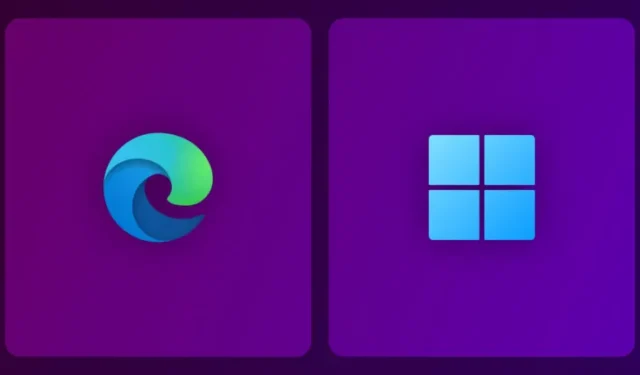
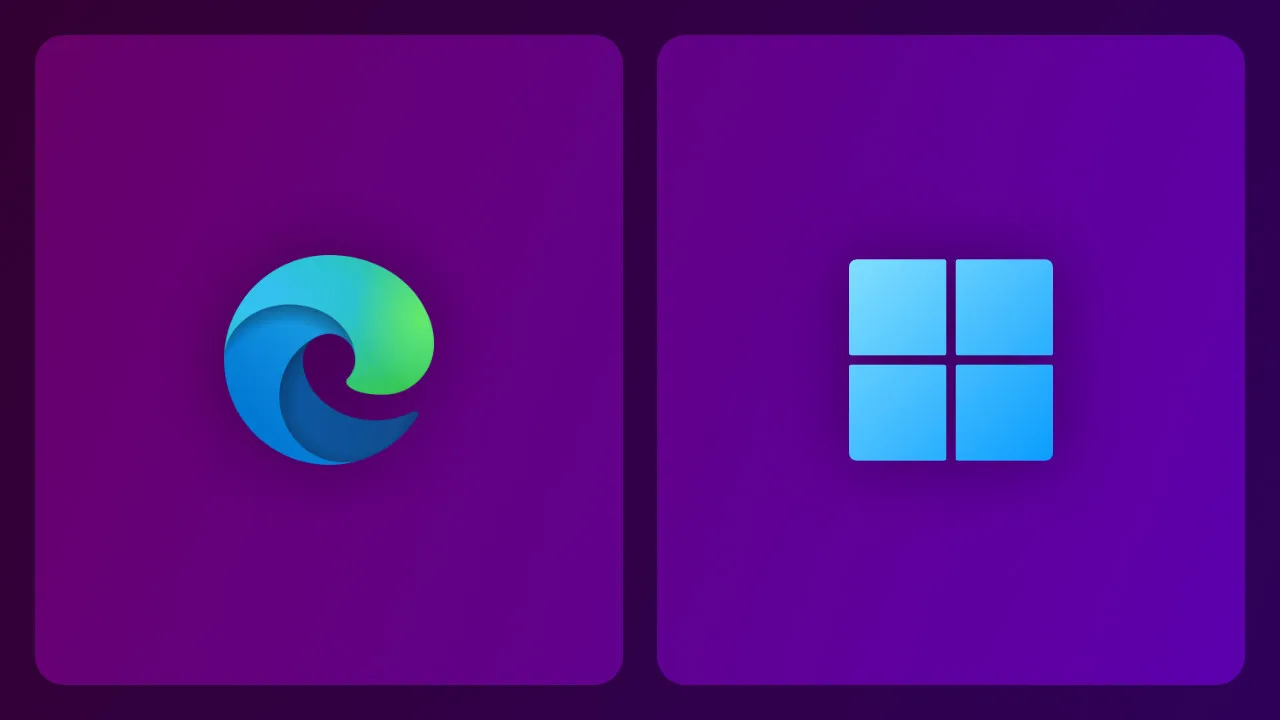
Een paar maanden geleden introduceerde Microsoft de Split Screen-functie voor Edge , waarmee gebruikers twee websites naast elkaar in één browservenster kunnen weergeven. Split Screen is beschikbaar voor alle gebruikers in het stabiele kanaal, en je kunt het oproepen met een speciale knop op de werkbalk of door op Ctrl + Shift + 2 te drukken. Binnenkort krijgt de functie een broodnodige verbetering in de vorm van een nieuwe verticale indeling.
Zoals opgemerkt door een X-gebruiker (voorheen Twitter) , kun je met de nieuwste Canary-builds een van de twee lay-outs selecteren: horizontaal met webpagina’s naast elkaar en verticaal met gestapelde tabbladen. Je kunt er ook onderweg tussen schakelen door op een knop met drie stippen te klikken en het formaat ervan te wijzigen door een scheidingslijn te slepen.
Naast een nieuwe lay-out werkt Microsoft aan nog een verbetering van de levenskwaliteit voor Split Screen. Het menu ‘Meer opties’ biedt binnenkort twee opties: links openen op het secundaire tabblad of het huidige tabblad. Om gebruikers te helpen het concept beter te begrijpen, zullen er extra afbeeldingen zijn die het gedrag van elke optie uitleggen.
Hier volgen enkele tips en trucs die Microsoft voorstelt om u te helpen optimaal gebruik te maken van Split Screen:
Navigeer snel door sites met slepen en neerzetten
Sleep een link van uw linkerscherm naar het rechterscherm om snel sites te openen, vergelijken of schakelen in een gesplitst scherm. Slepen en neerzetten is zelfs beschikbaar als Link openen in huidig tabblad is geselecteerd.
Pas uw schermgrootte aan
Wijzig de grootte van uw gesplitste schermen met de schuifregelaar tussen de schermen. Schuif naar links of rechts totdat je de gewenste maat hebt bereikt.
Splits uw scherm, niet uw aandacht
Til multitasken naar een hoger niveau door te experimenteren met verschillende taken op een gesplitst scherm om uw doelen te bereiken: vergelijk prijzen op populaire winkelsites of open een thesaurus terwijl u een essay schrijft. De combinatieparen zijn eindeloos!
Als je de bijgewerkte functie voor gesplitst scherm in Microsoft Edge Canary wilt proberen, ga dan naar de officiële Edge Insider-website . Houd er rekening mee dat preview-builds vaak onstabiel en crashgevoelig zijn, dus de beste manier om vroege nieuwe functies te testen is door Canary te gebruiken naast de stabiele release van uw favoriete browser (inclusief Microsoft Edge).



Geef een reactie